电脑频繁黑屏如何预防和解决?
游客 2025-03-16 14:20 分类:网络技术 63
电脑作为我们工作和生活中不可或缺的电子设备,其运行的稳定性直接影响我们的使用体验。然而,许多用户在使用电脑的过程中会遇到一个令人头疼的问题——电脑频繁黑屏。这不仅影响我们的工作效率,还可能造成数据丢失。了解电脑频繁黑屏的原因以及预防和解决的办法显得尤为重要。本文将从多方面深入分析,并提供实用的指导,以帮助用户解决这一问题。
一、电脑黑屏的常见原因
电脑黑屏可能由多种因素引起,了解这些原因有助于我们采取相应的预防措施。以下是一些电脑黑屏的常见原因:
1.硬件故障:包括显卡、内存条等硬件组件的损坏或接触不良。
2.驱动程序问题:不兼容或陈旧的驱动程序可能会导致系统不稳定。
3.系统文件损坏:病毒感染或某些应用程序错误操作可能导致系统文件损坏。
4.过热问题:笔记本电脑散热不良或因灰尘堵塞导致的内部过热。
5.电源供应问题:电源供应不稳定或电源适配器故障。
6.硬件超频:硬件超频导致的系统不稳定。
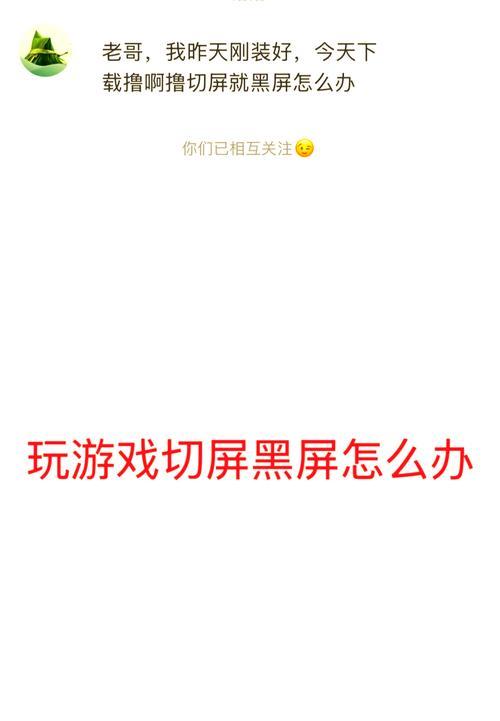
二、预防电脑频繁黑屏的方法
预防胜于治疗。采取一些简单的预防措施能有效降低电脑频繁黑屏的风险。
1.定期检查硬件:对电脑内部硬件进行定期清洁,尤其是风扇和散热片。
2.更新驱动程序:确保所有硬件的驱动程序都是最新版本。
3.保护系统文件:使用系统自带的文件检查工具,如Windows的sfc/scannow命令。
4.合理设置电源管理:在不使用时关闭不必要的电源管理功能。
5.检查电源适配器:确保电源适配器工作正常,无老化迹象。
6.避免硬件超频:不要超频CPU、显卡等硬件,以保证系统稳定性。
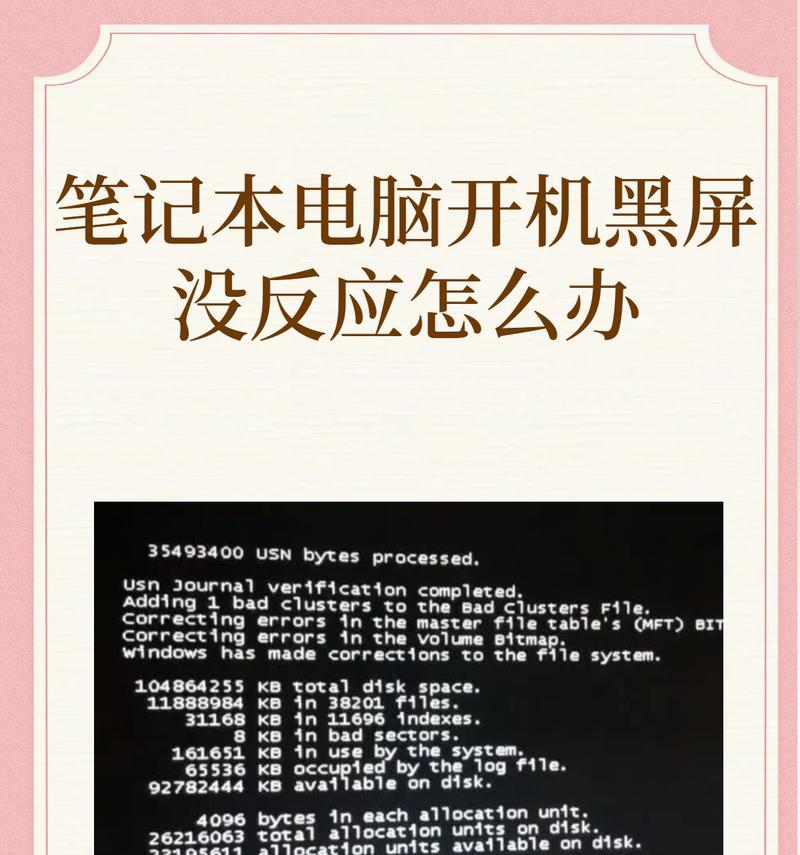
三、电脑黑屏的解决步骤
当电脑出现黑屏现象时,我们可以按照以下步骤进行排查和解决:
1.检测显示器和连接线
首先需要确认问题是否出在显示器或连接线上。可以尝试更换显示器或连接线,或者在另一台电脑上测试这些硬件。
2.安全模式启动
电脑在黑屏之前通常会显示错误信息,如“显示驱动停止响应并且已恢复”。这种情况下,在重启电脑时迅速按下F8键(不同电脑可能会有所不同),进入安全模式。如果能成功进入安全模式,可以尝试卸载最近安装的驱动程序或更新。
3.系统还原或修复
如果问题依旧存在,可以使用Windows系统还原功能,回退到系统最近的一个稳定状态。或者,如果启动时系统可以加载,可以尝试使用系统高级启动选项中的“启动修复”。
4.检查硬件
在排除了软件问题后,可以对电脑硬件进行检查。可以使用替换法,即用已知正常的硬件替换疑似损坏的硬件来判断其是否为问题所在。
5.专业维修
如果以上步骤均无法解决问题,那么建议将电脑送至专业维修机构进行硬件检测和维修。

四、其他注意事项和技巧
1.定期清理电脑灰尘,保持良好的散热。
2.不要在不稳定电源上使用电脑,比如发电机或劣质插座。
3.避免过热,不要长时间让电脑处于满负荷运行状态。
4.及时更新安全软件,防止病毒和恶意软件侵害系统文件。
5.合理设置电脑的电源管理选项,减少不必要的能耗。
五、
电脑频繁黑屏是一个复杂的问题,可能涉及到硬件或软件的多个方面。通过日常的预防措施和在问题发生时的系统性排查,大多数黑屏问题都可以得到解决或者缓解。在日常使用中,保持对电脑合理和科学的维护是避免频繁黑屏的关键。希望本文提供的预防和解决方法能够帮助用户有效应对电脑频繁黑屏的问题。
版权声明:本文内容由互联网用户自发贡献,该文观点仅代表作者本人。本站仅提供信息存储空间服务,不拥有所有权,不承担相关法律责任。如发现本站有涉嫌抄袭侵权/违法违规的内容, 请发送邮件至 3561739510@qq.com 举报,一经查实,本站将立刻删除。!
- 最新文章
-
- 华为笔记本如何使用外接扩展器?使用过程中应注意什么?
- 电脑播放电音无声音的解决方法是什么?
- 电脑如何更改无线网络名称?更改后会影响连接设备吗?
- 电影院投影仪工作原理是什么?
- 举着手机拍照时应该按哪个键?
- 电脑声音监听关闭方法是什么?
- 电脑显示器残影问题如何解决?
- 哪个品牌的笔记本电脑轻薄本更好?如何选择?
- 戴尔笔记本开机无反应怎么办?
- 如何查看电脑配置?拆箱后应该注意哪些信息?
- 电脑如何删除开机密码?忘记密码后如何安全移除?
- 如何查看Windows7电脑的配置信息?
- 笔记本电脑老是自动关机怎么回事?可能的原因有哪些?
- 樱本笔记本键盘颜色更换方法?可以自定义颜色吗?
- 投影仪不支持memc功能会有什么影响?
- 热门文章
-
- 智能手表免连手机使用方法?有哪些便捷功能?
- 蓝牙遥控器机顶盒刷机操作方法是什么?如何避免风险?
- 平板为什么用不了手写笔?可能的原因和解决方法是什么?
- 机顶盒刷机后如何重新连接?
- 数码相机录像模式如何开启?操作方法是什么?
- 怎么重启密码手机oppo?操作流程是什么?
- 电脑频繁配置更新如何处理?
- 小白如何选择相机镜头拍人像?哪些镜头适合人像摄影?
- 平板电脑插卡设置网络的步骤是什么?如何连接Wi-Fi?
- 电脑内存不足怎么办?如何有效增加内存?
- 手机拍照时镜头模糊如何处理?
- 如何辨别索尼相机的国行正品?
- 手机如何使用户外摄像头监控?设置步骤是什么?
- 单反相机曝光过度怎么恢复?调整曝光的正确方法是什么?
- 相机搭配广角镜头怎么调?调整过程中应该注意什么?
- 热评文章
- 热门tag
- 标签列表











